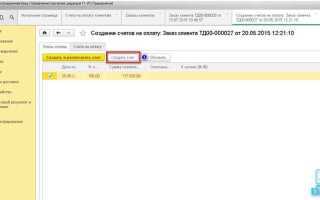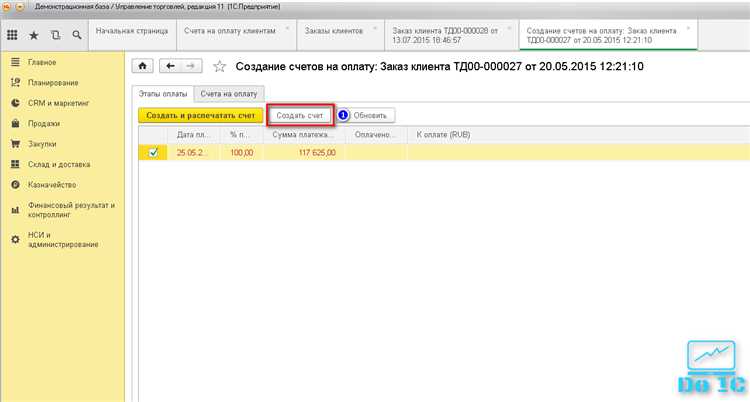
Правильное оформление предоплаты в 1С напрямую влияет на корректность учета, налогообложения и отчетности. Неправильные действия могут привести к искажению данных в бухгалтерии, особенно в части НДС и расчетов с контрагентами. В этом материале приведены точные действия, которые следует выполнить, чтобы внести предоплату корректно и без последующих исправлений.
Рассматривается пример на базе конфигурации «1С:Бухгалтерия предприятия, редакция 3.0». В инструкции описаны только необходимые операции: создание документа «Платёжное поручение (исходящее)», регистрация предоплаты в расчетах с поставщиком, отражение НДС при наличии аванса и проведение сверки с контрагентом. Каждый шаг сопровождается пояснением, какие поля обязательны для заполнения, и какие типичные ошибки следует избегать.
Материал предназначен для бухгалтеров и операторов 1С, работающих с входящими и исходящими авансовыми платежами. Также будут рассмотрены особенности учета предоплаты при УСН и ОСНО, а также влияние предоплаты на формирование декларации по НДС.
Как создать документ «Счет на оплату» для предоплаты
Откройте раздел «Продажи» и выберите пункт «Счета покупателям».
Нажмите кнопку «Создать» в верхнем меню. В открывшейся форме заполните следующие поля:
Покупатель: выберите контрагента из справочника или добавьте нового через кнопку «Создать».
Договор: укажите договор, по которому оформляется предоплата. В договоре должен быть установлен вид расчётов – «По договору» или «По счетам».
Дата: по умолчанию устанавливается текущая, при необходимости измените.
Склад: выберите склад, с которого планируется отгрузка. Это влияет на будущую реализацию.
Номенклатура: добавьте товары или услуги, которые включены в счёт. Укажите количество, цену и при необходимости – скидку.
После заполнения нажмите «Провести» и «Печать» – «Счет на оплату», чтобы сформировать печатную форму. Для отправки по электронной почте воспользуйтесь кнопкой «Отправить» – «По Email».
Если планируется контроль поступления оплаты, установите флажок «Контролировать оплату» и выберите срок оплаты.
Счёт сохранится в журнале «Счета покупателям» и будет доступен для формирования документа «Поступление на расчётный счёт» при получении предоплаты.
Проведение оплаты по счету и регистрация банковской выписки
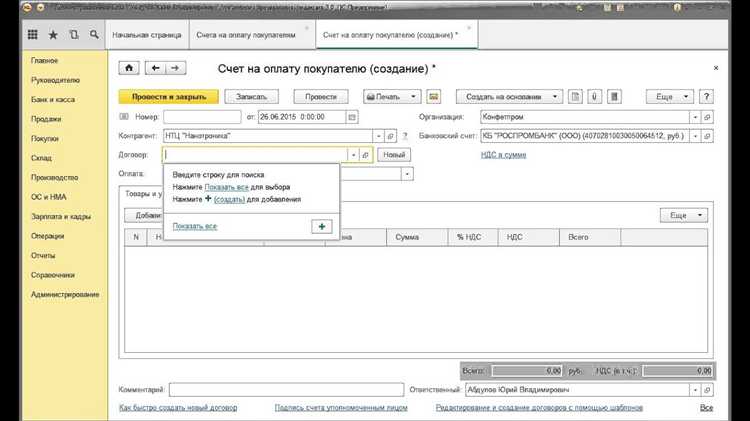
Для фиксации предоплаты в 1С необходимо оформить оплату по выставленному счету и зарегистрировать соответствующую банковскую выписку. Ниже приведён порядок действий в типовой конфигурации «Бухгалтерия предприятия», редакция 3.0.
- Откройте раздел «Банк и касса» – «Платёжные документы».
- Нажмите «Поступление на расчётный счёт».
- В открывшемся окне создайте новый документ кнопкой «Создать».
- Укажите:
- Вид операции – «Оплата от покупателя».
- Контрагента – выберите из справочника или добавьте нового.
- Счёт на оплату – выберите ранее выставленный счёт.
- Сумму платежа – по факту поступившей предоплаты.
- Статью движения денежных средств – например, «Поступление оплаты от покупателей».
- Счёт расчётов – 62.02 для предоплаты.
- Проверьте дату документа – она должна соответствовать дате поступления средств на расчётный счёт.
- Сохраните и проведите документ.
Чтобы зарегистрировать банковскую выписку:
- Перейдите в раздел «Банк и касса» – «Банковские выписки».
- Нажмите «Загрузить» для импорта выписки из файла формата 1C или вручную создайте новую кнопкой «Создать».
- При ручном создании выберите:
- Счёт – расчётный счёт организации.
- Дата – день зачисления средств.
- Добавьте строку движения:
- Вид движения – «Поступление».
- Контрагент – тот же, что в счёте и платёжном документе.
- Назначение платежа – по выписке банка.
- Проверьте соответствие суммы и валюты платежа.
- Проведите банковскую выписку.
После выполнения этих шагов предоплата будет учтена в бухгалтерском и налоговом учёте, а задолженность по счёту – закрыта.
Создание документа «Поступление на расчетный счет» с видом операции «Аванс»
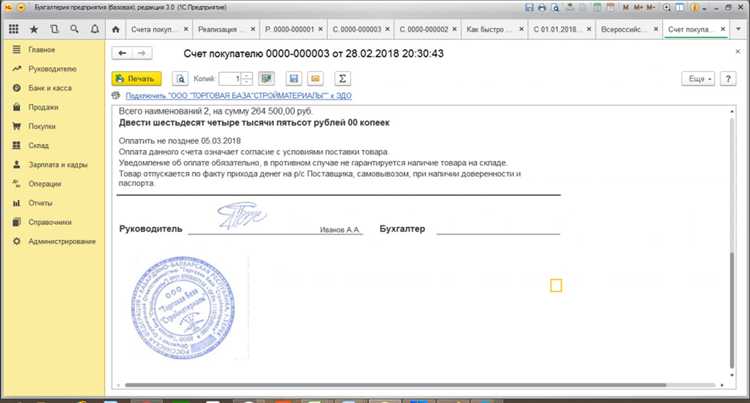
Откройте раздел «Банк и касса» и выберите пункт «Поступления на расчетный счет».
Нажмите «Создать» и в открывшемся окне укажите вид операции – «Аванс». Это обязательное поле, без него документ не будет отражаться корректно в учете предоплат.
В поле «Плательщик» выберите контрагента, от которого поступил аванс. Если контрагент ранее не был создан, добавьте его через кнопку «Создать» прямо из формы документа.
Укажите счет организации, на который поступили средства, и дату операции. Дата должна соответствовать дате банковской выписки.
Сумма поступления указывается в рублях с точностью до копеек. Проверьте корректность НДС: если применяется раздельный учет, нужно установить правильную ставку или выбрать «Без НДС» при отсутствии налога.
В поле «Договор» выберите активный договор с контрагентом, по которому планируется поставка или выполнение работ. Для корректного распределения аванса договор должен быть с видом «С поставщиком» или «С покупателем» – в зависимости от учетной политики и роли контрагента.
В разделе «Назначение платежа» рекомендуется скопировать текст из банковской выписки без изменений, чтобы сохранить соответствие с реальными документами.
После заполнения всех полей нажмите «Провести» и проверьте, чтобы документ отразился в регистрах учета. При необходимости можно распечатать приходный кассовый ордер или создать на его основе другие документы, например, счет-фактуру на аванс.
Проверка взаиморасчетов с контрагентом после предоплаты
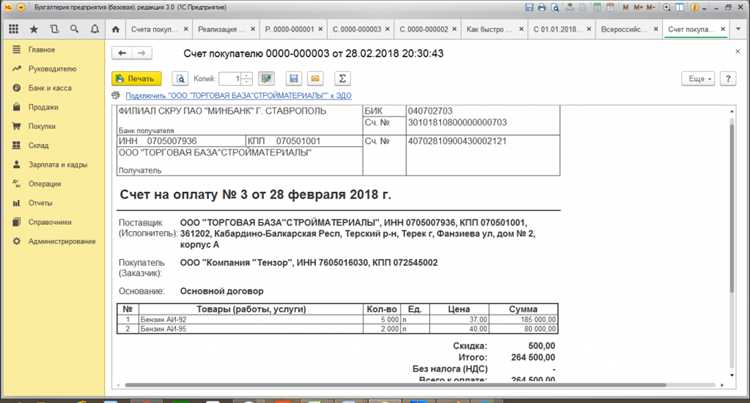
После проведения операции по предоплате необходимо убедиться, что сумма отражена в расчетах с контрагентом корректно. Для этого в 1С используйте отчет «Оборотно-сальдовая ведомость по счету» или «Анализ счета».
Пошаговая проверка:
- Откройте раздел Бухгалтерия – Отчеты – Стандартные отчеты.
- Выберите Оборотно-сальдовая ведомость по счету.
- Установите счет 62.02 (авансы полученные) или 60.02 (авансы выданные), в зависимости от типа контрагента.
- Укажите организацию, период и нужного контрагента в отборе.
- Сформируйте отчет.
В графе «Сальдо на конец периода» должна отображаться сумма предоплаты. Для расшифровки данных щелкните по строке отчета – откроется список документов, участвующих в формировании остатка. Убедитесь, что среди них есть платежное поручение и что оно привязано к договору с типом «С предоплатой».
Дополнительно проверьте регистр «Взаиморасчеты с контрагентами»:
- Перейдите в Операции – Регистры сведений – Взаиморасчеты с контрагентами.
- Отфильтруйте по нужному контрагенту и договору.
- Проверьте наличие записи о предоплате и соответствие сумм.
При наличии нескольких договоров с одним контрагентом важно, чтобы предоплата была отражена именно по тому договору, по которому будет идти отгрузка. В противном случае при закрытии задолженности могут возникнуть расхождения.
Также рекомендуется сверить остатки с помощью отчета:
- Откройте Отчеты – Ведомость по взаиморасчетам с контрагентами.
- Установите период и отбор по контрагенту.
- Сравните данные с ранее сформированным отчетом по счету.
Если предоплата не отображается или учтена неверно, проверьте настройки договора, корректность реквизитов в платежном документе и дату проведения. Ошибки часто связаны с отсутствием договора в платежке или неправильным выбором счета учета.
Привязка предоплаты к счету-фактуре и отгрузке
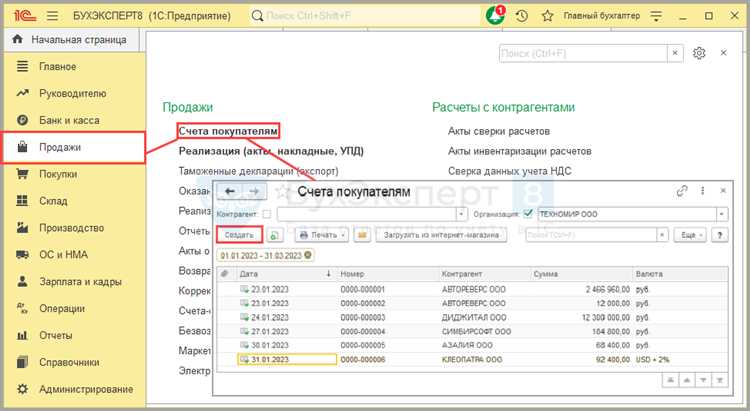
После поступления предоплаты необходимо связать её с отгрузкой и счетом-фактурой. Это позволяет корректно отражать НДС и движение средств по бухгалтерскому и налоговому учёту.
В разделе «Банк и касса» откройте документ поступления оплаты. Убедитесь, что установлен вид операции «Оплата от покупателя». В нижней части документа выберите счёт на оплату, к которому относится платёж. Если счёт не выбран, нажмите «Подобрать» и укажите нужный документ.
Перейдите в раздел «Продажи» → «Реализация (акты, накладные)» и создайте документ отгрузки. На вкладке «Оплата» нажмите «Заполнить» → «Заполнить по оплате» – система подтянет ранее зафиксированную предоплату.
После заполнения сведений нажмите «Провести» и «Выписать счёт-фактуру». В открывшемся окне убедитесь, что предоплата учтена. Поле «Признак предоплаты» должно быть активно. Проверьте номер и дату платежного документа – они должны совпадать с ранее оформленным поступлением денежных средств.
Для проверки корректности связки откройте журнал «Счета-фактуры выданные». В нужной записи проверьте реквизиты: сумма, дата, контрагент и ссылка на отгрузку должны соответствовать.
Если предоплата не подтянулась автоматически, проверьте наличие связи между платежом и счётом. При необходимости откройте документ поступления и вручную укажите основание – счёт или договор.
Регулярно проверяйте отчёт «Ведомость по расчётам с покупателями». В колонках «Авансы» и «Отгрузка» не должно быть несоответствий. Это исключает дублирование НДС и ошибки при формировании декларации.
Отражение предоплаты в бухгалтерском и налоговом учете
В бухгалтерском учете предоплата отражается на счете 60 «Расчеты с покупателями и заказчиками» в корреспонденции с разными счетами в зависимости от типа операции. Например, при получении предоплаты по товару или услуге нужно использовать счет 62 «Расчеты с покупателями и заказчиками» с субсчетом 62.02 «Предоплата от покупателей». По мере выполнения обязательств, например, отгрузки товара, происходит списание с этого счета в сторону доходов.
Для налогового учета при получении предоплаты важно правильно учитывать НДС. Согласно Налоговому кодексу РФ, НДС с предоплаты должен быть исчислен и отражен в момент получения оплаты. В 1С этот процесс автоматизируется через соответствующие настройки, и налог будет начислен сразу при поступлении денег на расчетный счет компании.
Если сделка включает несколько этапов (например, частичную поставку товара), НДС отражается по мере выполнения обязательств. Важно помнить, что для правильного учета налога необходимо правильно настроить «Счета учета НДС» в 1С, чтобы избежать ошибок при расчетах.
Рекомендации по настройке в 1С: для правильного отражения предоплаты в программе важно настроить документы и счета так, чтобы поступление денежных средств по предоплате фиксировалось на соответствующем счете расчетов. Настройка справочников и учетных политик позволяет обеспечить правильное распределение НДС и других налогов по мере выполнения обязательств.
Кроме того, не забудьте о своевременном проведении корректировок при изменении условий сделки (например, изменение стоимости товара или услуги), что также может повлиять на налоговые обязательства.
Вопрос-ответ:
Как правильно оформить предоплату в 1С?
Чтобы оформить предоплату в 1С, нужно выполнить несколько шагов. Сначала откройте раздел «Продажа» и выберите «Счет на оплату». Затем создайте новый счет с нужной суммой и укажите клиента. После этого выберите вид платежа как «Предоплата». Далее система автоматически отразит внесение предоплаты в документах учета, и вы сможете учесть этот платеж в расчетах с клиентом.
Что делать, если в 1С не появляется кнопка для оформления предоплаты?
Если кнопка для оформления предоплаты не появляется, проверьте настройки конфигурации 1С. Возможно, в вашем варианте программы не активирован необходимый функционал. Для этого откройте «Настройки» и убедитесь, что для вашего типа расчетов предусмотрены предоплаты. Также проверьте права доступа: возможно, пользователь, под которым вы вошли, не имеет прав на работу с этим разделом.
Как отразить предоплату на нескольких счетах в 1С?
Для оформления предоплаты на нескольких счетах в 1С нужно создать несколько документов «Счет на оплату» для каждого из клиентов. После этого в каждом счете укажите нужную сумму предоплаты и связанный с ним заказ или проект. Важно, чтобы система правильно разделила суммы по счетам и корректно отразила остатки по каждому из них. Если требуется, можно настроить отчетность для проверки всех предоплат по каждому счету.
Можно ли автоматически списывать предоплату в 1С при выполнении заказа?
Да, в 1С можно настроить автоматическое списание предоплаты при выполнении заказа. Для этого нужно в настройках связать документ «Счет на оплату» с «Накладной» или «Актом выполненных работ». Когда заказ будет выполнен, система автоматически спишет предоплату с расчетного счета, и остаток по предоплате будет отображаться в документах учета. Однако перед этим необходимо правильно настроить параметры взаиморасчетов в вашей конфигурации 1С.